スマートフォンメーカーができる最大のことの1つは、タイムリーなソフトウェアアップデートを提供することです。 グーグルのPixelとNexus端末はこれらをほぼ瞬時に入手しますが、他のOEMもしばしば数ヵ月後に自社の端末用のアップデートをプッシュします。 ええ、ノキアではありません。 ほんの1か月後にリリースされたNokiaは、主力製品であるNokia 8用のAndroid Oreo 8.0アップデートを発表しました。まだベータ版であっても、このアップデートは素晴らしいものです。 あなたのデバイスで最新のAndroidバージョンを入手する方法を考えているのであれば、Android Oreo 8.0をNokia 8にインストールする方法を紹介しているので、読んでください。
Nokia Beta Labs経由でAndroid Oreo 8.0 Nokia 8をインストールします
注 :次の方法ではユーザーデータが消去される可能性があるため、先に進む前に必ずデータをバックアップしてください。 また、このAndroidビルドは現在ベータビルドであるため、バグが存在する可能性があります。
- インストールを開始するには、Nokia Beta Labsプログラムに登録する必要があります。 そのためには、Nokia Beta Labsの登録Webページにアクセスして、Nokiaの関連アカウントでログインします 。
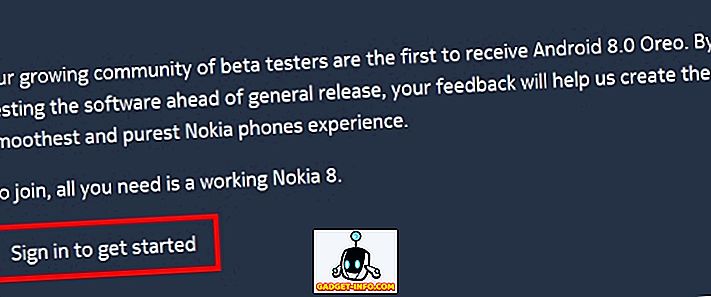
- ログインすると、NokiaフォーラムのWebサイトにリダイレクトされることがあります。 フォーラムページの上部にある「Join Beta Labs」リンクを探すか、ここをクリックして直接ページにアクセスしてください。
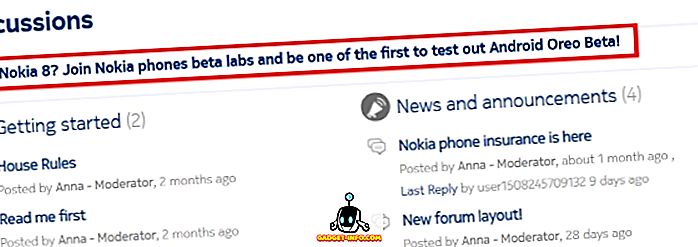
- 今、あなたはあなたのデバイスを検証する必要があります。 あなたのIMEIコードとあなたのネットワークオペレータを入力してください。 それが終わったら、ベータソフトウェアライセンス条項に同意し、 「ベータラボに登録」をクリックしてください。
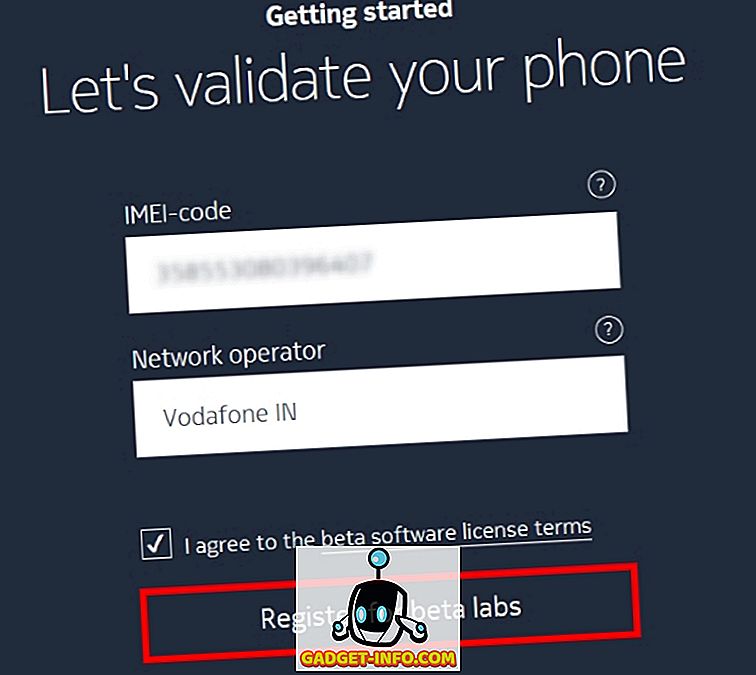
注 :上記の手順で問題が発生した場合は、ここをクリックしてIMEI番号の確認方法を確認してください。 また、[設定] - > [電話について] - > [ステータス] - > [SIMステータス] - > [ネットワーク]の順に選択して、ネットワークオペレータを確認することもできます。
- 資格情報を正しく入力した場合は、以下のように、 電話が検証されたというメッセージが画面に表示されます。
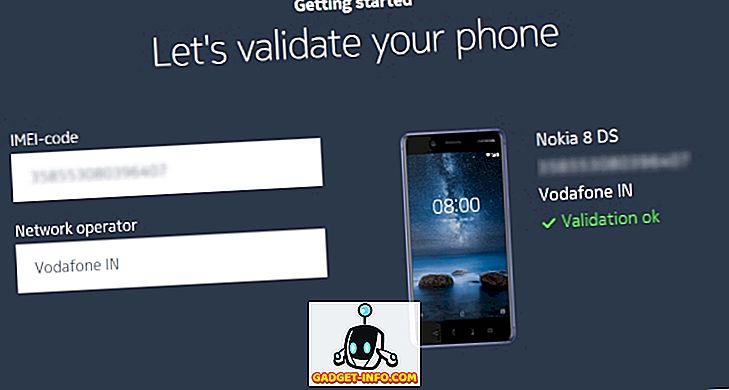
- デバイスの検証が完了したので、今度はスマートフォンにアップデートをリクエストできます。 下にスクロールして、 「ベータ版ソフトウェアを無線で入手する」セクションに進みます。 確認の横にあるチェックボックスをオンにして、[ Request OTA ]をクリックします。
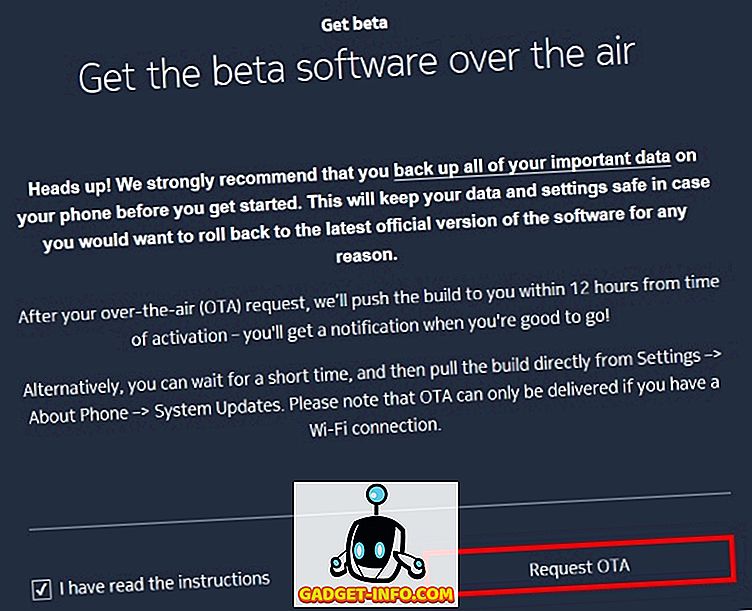
- 以上です。 あなたの無線要求は今承認されているはずです、そしてあなたは下のもののようなメッセージをあなたに得るでしょう。
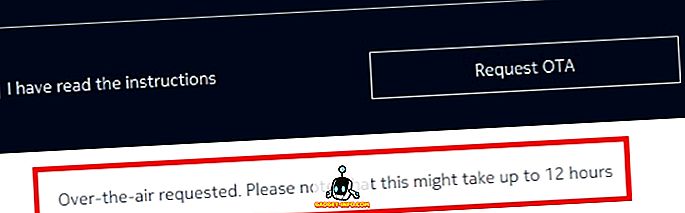
- さて、あなたのNokia 8デバイスで、 Settings - > About phone - > System updateの順に進んでください 。 ここで「 アップデートを確認 」をタップします 。
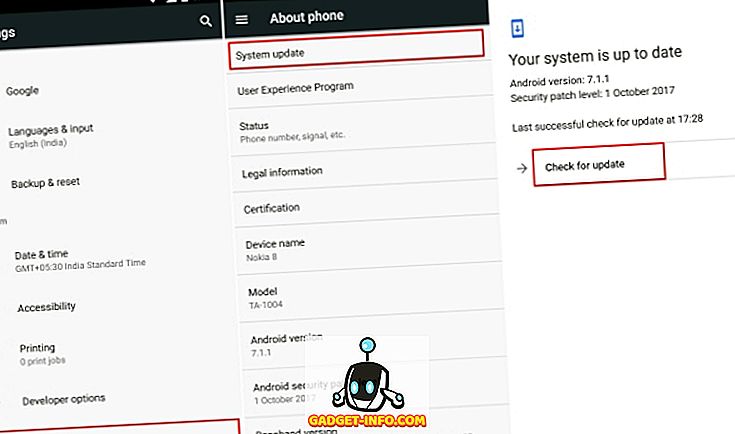
- これでAndroid 8.0 Oreoビルドのアップデートが届くはずです。自動的にダウンロードが始まります。
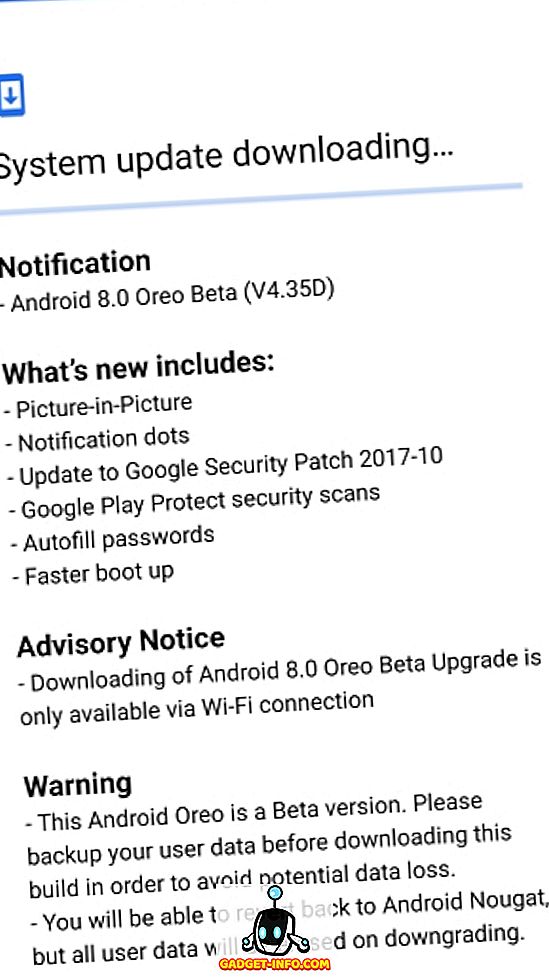
- アップデートがダウンロードされると、自動的にインストールが始まります。 インストールが成功すると、デバイスを再起動するように指示されます。

- 以上です。 Android Oreo 8.0がNokia 8デバイスにインストールされました 。
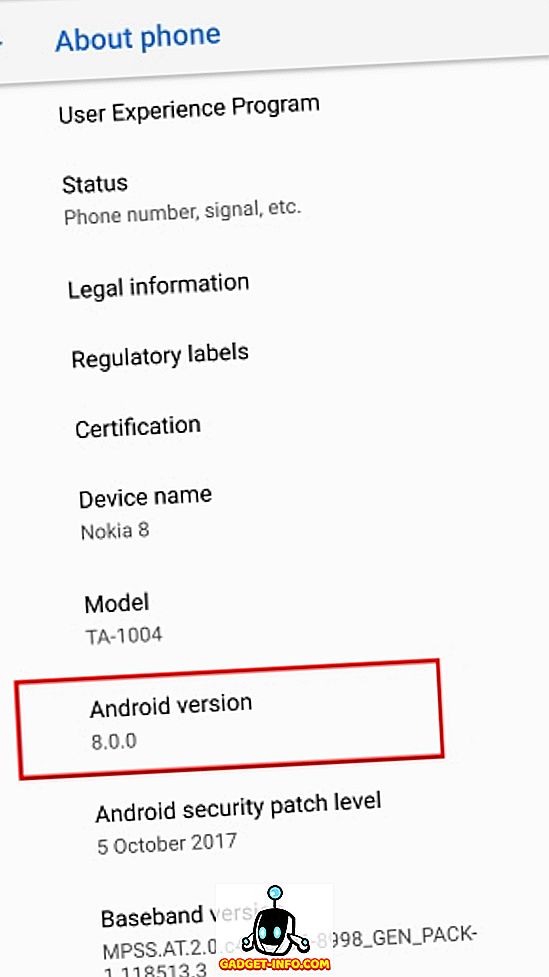
注 :NokiaはNokia 8用のベータラボプログラムのみをリリースしましたが、間もなくNokia 3、Nokia 5、およびNokia 6で利用できるようになります。 。
Nokia 8をAndroid Oreo 8.0にアップデートします。
発売からわずか1ヶ月以上で、Nokiaは主力機器向けにAndroidの最新アップデートを発表しました。 まだベータ版である間、ROMはうまくいきます。 それはそのユーザーが彼らのNokia 8デバイスでAndroid Oreoの機能のすべてを体験する機会を与えてくれます。 それは、ノキアが実際にその顧客に悩んでいることを証明し続けます。 タイムリーなアップデートと優れたカスタマーサポートにより、Nokiaは実際に自分自身をもう一度お気に入りのブランドにするかもしれません。 しかし、あなたはどう思いますか? Nokia 8をAndroid Oreo 8.0にアップデートしましたか?Nokiaには市場を捉えるのに必要なものがあると思いますか? 下記のコメント欄であなたの考えを教えてください。









